プレイステーション3のリモートプレイ機能を使ってPSP側からリモートプレイ対応コンテンツを使用したりDNSAによるメディアファイル共有を行う手順の説明です。
まずリモートプレイには2種類存在する点に注意が必要です。
二種類ああるリモートプレイとは、ローカルエリアネットワークを使ってリモートプレイさせる手順と、インターネット回線を使って例えば会社や学校・出張先から自宅のプレイステーション3へリモートプレイさせる方法です。ローカルエリアとインターネット別の設定手順はそれぞれ環境別で説明しますのでそちらの方をご覧ください。ここではまずリモートプレイ開始するに辺り必ず必要はPSPの機器登録手順と、PSPリモートによるプレイステーション3電源投入オプション設定の説明を行いたいと思います。
リモートプレイ 接続別説明
- PSP登録説明
- リモートプレイ電源投入オプション説明(PSPから電源投入できるようにする)
- 家庭内で接続する
- インターネット経由で接続する
- プレイステーション3のリモートプレイを起動しテストする
- リモート起動ポート開放の説明
注意事項:内蔵無線のないプレイステーション3(HDD20GBモデル)にて家庭内で行う場合は必ずルータタイプの無線親機が必要になります。可能であれば他のモデムやルータ機器とのIPアドレス競合問題を引き起こす事がないバッファロールータを用意頂く方が望ましいです。
PSP初期登録の説明(必ずまずプレイステーション3に登録する必要があります)
リモートを行うことができるようにするPSPを予め必ずプレイステーション3へ登録しておく必要があるのでまずそちらの作業の説明です
手順はプレイステーション3を起動し、設定からリモートプレイメニューを選択してください。
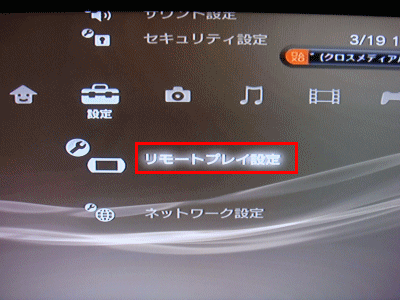
リモートプレイを行うPSPとプレイステーション3のコントローラ充電に使うUSBケーブルを使ってそれぞれ繋ぎます。その上で機器登録を選んでください。

こちらのPSPの設定からUSB接続を選んで頂いて、プレイステーション3側にある確認画面のOKを選択してださい。
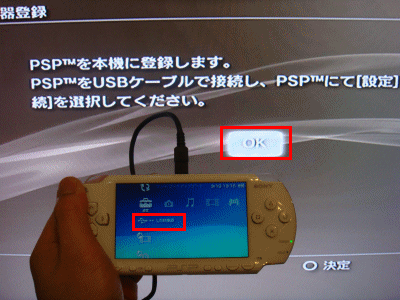
以上で準備完了になります。次はリモートからプレイステーション3の電源を投入できるようにオプション設定を変更をご覧ください。
PSP機器登録が完了したら、次にプレイステーション3の設定にあるリモートプレイ設定(同設定メニュー)からリモート起動設定を行いますので選択し切→入に変更してください。この設定を行わないとPSPからプレイステーションの電源を投入する事ができません。
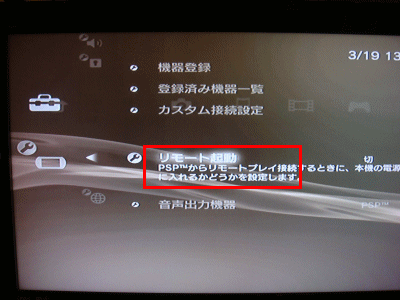
次にインターネット経由で電源ON出来るようにするオプション項目があります。会社や学校、出張先からプレイステーション3の電源をONにさせたい場合はインターネット経由のリモート起動を有効にするを選択してください。
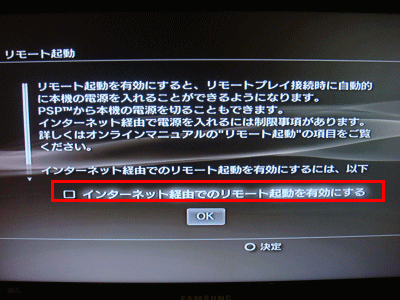
リモート起動に付いての注意書きがあります。お使いのルータに機種によっては意図せずプレイステーション3が起動する場合があります。この場合リモートプレイは実行する事ができません。
この注意書きに付きましては外部からブロードキャストパケットが存在した場合、まれに発生する現象です。正し通常のルータであれば一定時間を経過するとARPテーブルからプレイステーション3の登録は保持できなくなるのでそうした懸念は殆どありません。それと100%インターネット経由でリモート起動を保証する訳でもないと言う注意事項になります。
特に問題ないのではいを選択し設定作業を完了します。
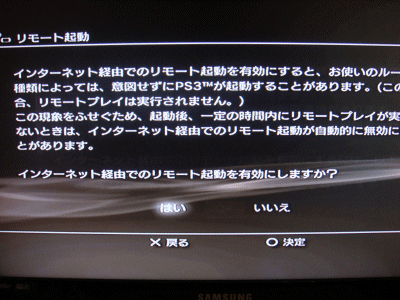
次の画面でOKを選択するとPSPからプレイステーション3の電源ON/OFFを行うことが可能になります。
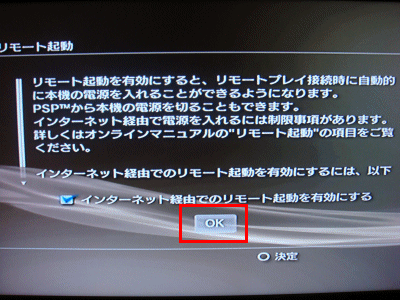
上記設定が完了しましたら、一旦プレイステーション3の電源をOFFにして頂いてPSPから電源を投入してリモートプレイテストしてみてください。
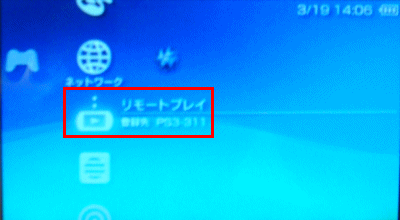
使い方に関しましてはこちらにレポート動画を記載しましたのでご覧ください。
家庭内ネットワークで使う場の動画
インターネット経由で使う場合の動画
説明は以上です。


コメント